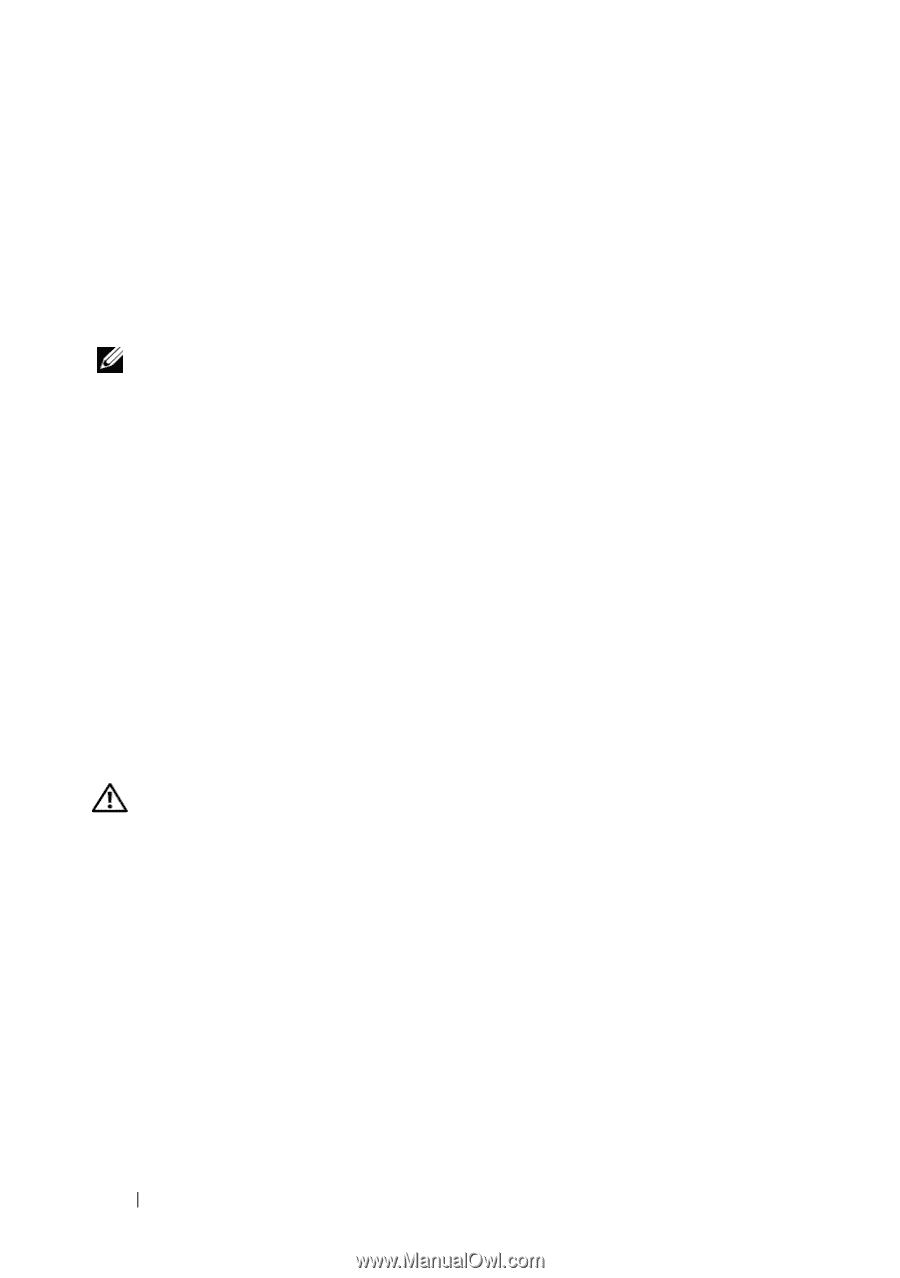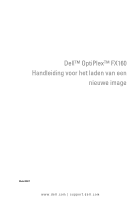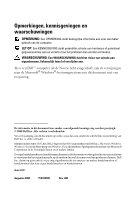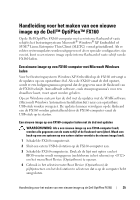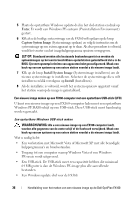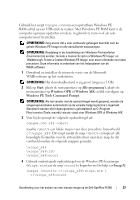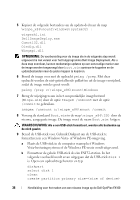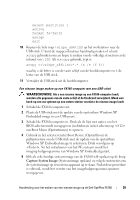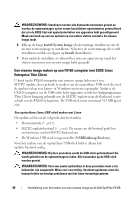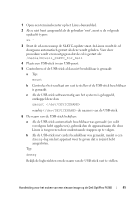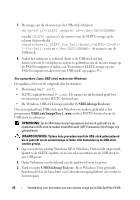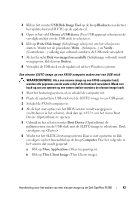Dell OptiPlex FX160 Dell™ OptiPlex™ FX160 Re-Imaging Guide - Page 38
Opmerking, Waarschuwing
 |
View all Dell OptiPlex FX160 manuals
Add to My Manuals
Save this manual to your list of manuals |
Page 38 highlights
5 Kopieer de volgende bestanden van de update-dvd naar de map \winpe_x86\mount\windows\system32\ : winpeshl.ini DellImageDeploy.exe Comctl32.dll Oledlg.dll Wimgapi.dll OPMERKING: De voorbereiding voor de image die in de volgende stap wordt uitgevoerd is niet vereist voor het hulpprogramma Dell Image Deployment. Als u deze stap overslaat, kunnen toekomstige updates op een eenvoudige manier aan de image worden toegevoegd door boot.wim opnieuw te koppelen en de updatebestanden naar de juiste mappen te kopiëren. 6 Bereid de image voor met de opdracht peimg /prep. Met deze opdracht worden de niet-geïnstalleerde pakketten uit de image verwijderd, zodat de image minder groot wordt: peimg /prep c:\winpe_x86\mount\Windows 7 Breng de wijzigingen aan in het oorspronkelijke imagebestand (Winpe.wim) door de optie ImageX /unmount met de optie /commit: te gebruiken. imagex /unmount c:\winpe_x86\mount /commit 8 Vervang de standaard Boot.wim in de map \winpe_x86\ISO door de nieuwe, aangepaste image. De image moet de naam Boot.wim krijgen. WAARSCHUWING: Als u een USB-stick formatteert, worden alle bestanden op de stick gewist. 9 Bereid de USB-stick voor. Gebruik Diskpart om de USB-stick te formatteren in een Windows Vista- of Windows PE-omgeving. a Plaats de USB-stick in de computer waarop het Windows Vista-besturingssysteem of de Windows PE-sessie wordt uitgevoerd. b Formatteer de gehele USB-stick als één FAT32-station. In het volgende voorbeeld wordt ervan uitgegaan dat de USB-stick disk 1 is. Open een opdrachtregelvenster en typ: diskpart select disk 1 clean create partition primary size= 38 Handleiding voor het maken van een nieuwe image op de Dell OptiPlex FX160